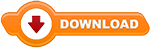Các bước để đăng nhập trang thuedientu.gdt.gov.vn
Bước 1/ Tải và cài đặt Java + Add on của Thuế.
Bước 2/ Cách đăng nhập vào trang thuedientu.gdt.gov.vn
Bước 3/ Hướng dẫn thêm trường hợp muốn đổi mật khẩu
BƯỚC 1: TẢI VÀ CÀI ĐẶT BỘ LÝ ĐIỆN TỬ + ADD-ON MỚI NHẤT CỦA THUẾ
Tải phần mềm JAVA ký điện tử mới nhất dưới đây
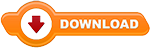
Tải file nén của Add-on ESigner.Chrome.TCT 1.0.8 SỬA LỖI 404 sau đó giải nén file:
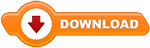
Lưu ý: File tiện ích Extensions ESigner.Chrome.TCT 1.0.8 mới nhất cập nhật ngày 20/01/2021
HIện tại, do Esigner Extension của thuế đã bị lỗi, nên quý khách có thể tham khảo cách khắc phục tại bài viết sau: Sửa lỗi "404. Đã xảy ra lỗi." khi tải ESigner.Chrome.TCT trên Chrome
BƯỚC 2: ĐĂNG NHẬP VÀO TRANG thuedientu.gdt.gov.vn
1. Quý khách truy cập vào đường link: http://thuedientu.gdt.gov.vn
2. Chọn mục Doanh nghiệp
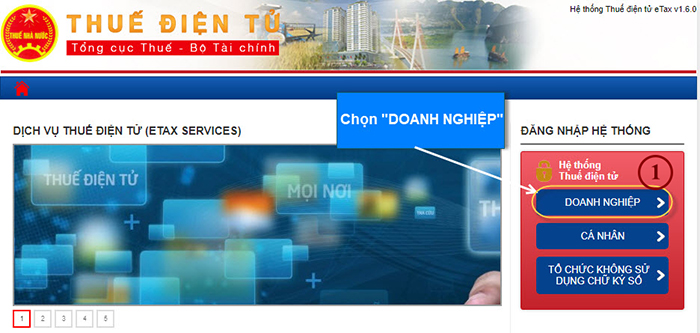
3. Bấm vào Đăng nhập

4. Nhập tên đăng nhập
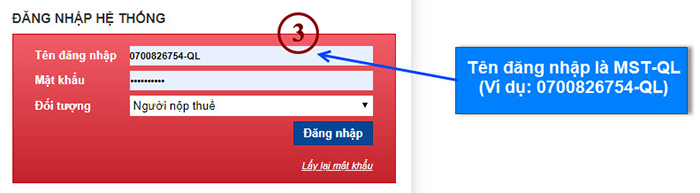
Tên đăng nhập là: MST-QL (ví dụ: 0100231226-QL) không phân biệt viết hoa hay viết thường
5. Nhập mật khẩu
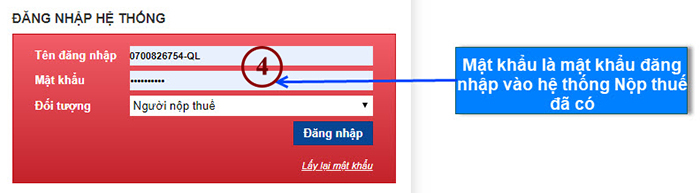
Mật khẩu (là mật khẩu đăng nhập vào hệ thống Nộp thuế điện tử đã có) để sử dụng tất cả các dịch vụ:
+ Từ tài khoản này, tùy theo yêu cầu quản lý của doanh nghiệp, người sử dụng có thể tạo, phân quyền cho các tài khoản phụ (phân quyền cho cán bộ quản lý theo chức năng). Cách thức phân quyền chi tiết quý vị có thể xem và tải tại phần hướng dẫn sử dụng ứng dụng.
6. Đăng nhập
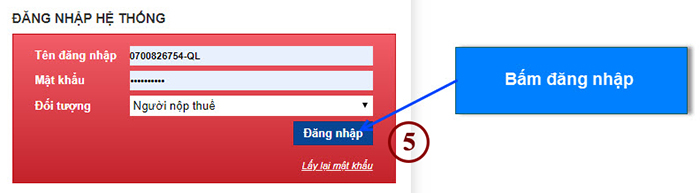
GIAO DIỆN HỆ THỐNG KHI ĐĂNG NHẬP THÀNH CÔNG
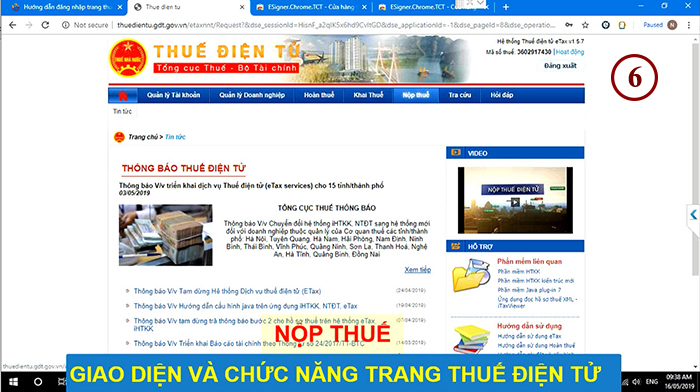
GHI CHÚ: Trường hợp người sử dụng có mật khẩu của hệ thống Khai thuế điện tử đã sử dụng trước đó tại website nhantokhai.gdt.gov.vn (ví dụ mật khẩu là: 567890), người sử dụng đăng nhập vào eTax bằng tài khoản: MST (Không có đuôi -ql) (ví dụ: 0100231226), nhập mật khẩu (là mật khẩu đăng nhập vào hệ thống Khai thuế điện tử đã có là: 567890) để sử dụng dịch vụ
+ Đối với doanh nghiệp lần đầu tiên đăng ký giao dịch điện tử với Cơ quan thuế, thực hiện đăng ký sử dụng dịch vụ trên hệ thống eTax tại chức năng Đăng ký.
- Để tránh các lỗi phát sinh do việc lưu Cache và block Java của trình duyệt Web, NNT có thể sử dụng trên trình duyệt Chrome (quý vị vui lòng xem tài liệu hướng dẫn để thực hiện).
*Hướng dẫn thêm: Nếu quý khách đăng nhập nhưng xuất hiện thông báo "Tài khoản không tồn tại" hoặc "sai mật khẩu" thì có thể xử lý như sau:
+ Với trường hợp "Tài khoản không tồn tại": lỗi này có thể do khu vực mà cty hay chi nhánh công ty chưa thuộc 15 khu vực triển khai hệ thống eTax nên dữ liệu doanh nghiệp chưa được chuyển qua hệ thống mới, Quý khách sẽ đợi thêm thông báo của cơ quan thuế về các khu vực tiếp theo sẽ chuyển sang Hệ thống thuế điện tử mới Etax.
+ Với trường hợp "Sai mật khẩu"... Quý khách có thể sử dụng mục "lấy lại mật khẩu" phía dưới phần đăng nhập và mật khẩu mới sẽ có dạng: Yêu cầu bắt buộc có Ký tự in hoa(A), in thường(a), đặc biệt(@), số.
Ví dụ như: Aa@123.
Quý khách tạo xong đăng nhập bấm Ctrl + F5 nhập mã số thuế dạng "0123456789-ql", kế đến là mật khẩu mới, bấm đăng nhập và thực hiện các thao tác kê khai, nộp thuế như bình thường.
Hệ thống thông báo chỉ Lấy lại mật khẩu với tài khoản có dạng "mã số thuế -ql", vì MST-ql là Tài khoản quản lý chung, bao gồm các chức năng khai thuế, nộp thuế, ngoài ra còn có các chức năng mà Tổng Cục thuế đã cài đặt khác như Quản lý tài khoản, Quản lý phân quyền người sử dụng, Tra cứu nghĩa vụ thuế, Tra cứu thông báo thuế, Hoàn thuế điện tử, Khai thuế, Nộp thuế... sẽ tiện lợi hơn cho Doanh nghiệp trong việc sử dụng và đỡ mất thời gian khi phải thực hiện đăng nhập với 2 dạng tài khoản khai thuế và nộp thuế như trước đây.
+ Trường hợp khác: ví dụ như:
--- MST không tồn tại trên hệ thống.
--- Không có chức năng nộp thuế mặc dù đã đăng nhập bằng tài khoản quản lý là MST- QL.
--- Lỗi hệ thống: Hệ thống đang gặp sự cố kỹ thuật, quý khách vui lòng quay lại sau giây lát.
--- Hoặc hệ thống đang tạm dừng để bảo trì....
Với những trường hợp đặc biệt này có thể cơ quan Thuế đã có thông báo tạm dừng hệ thống để bảo trì, hoặc do đường truyền, lỗi kỹ thuật đột xuất... Quý khách nên liên hệ ngay với cơ quan thuế quản lý trực tiếp để được cấp mật khẩu cho doanh nghiệp, có thể là Đội Kê khai - Kế toán thuế, tin học hay Đội Kế toán - Tin học... tùy thuộc bộ máy, chức năng của từng cơ quan thuế quản lý trực tiếp.
Chi tiết hướng dẫn đăng nhập và sử dụng Dịch vụ Thuế điện tử, Quý khách bấm tải về theo link dưới đây.